Grundsätzlich bietet macOS einen hohen Sicherheitsstandard, schöpft seine Möglichkeiten in der Grundkonfiguration aber nicht aus. Da einige Funktionen den Komfort einschränken, überlässt Apple die Entscheidung über die Nutzung dem Anwender. Mit ein paar Handgriffen nehmen Sie Anpassungen vor.
Die Sicherheitsfunktionen teilen sich im Wesentlichen in zwei Gruppen. Die erste versucht, den unerlaubten Zugriff auf den Mac zu unterbinden. Dazu gehört zunächst die Passworteingabe bei der Anmeldung, damit nicht jeder mit persönlichem Zugang zum Rechner an Ihre Dokumente, Fotos und anderen privaten Daten kommt. Teilen sich mehrere Benutzer einen Mac, richten Sie für jeden ein eigenes Konto ein. Das schützt auch vor versehentlichen Änderungen oder dem Löschen von Dateien – es muss schließlich gar nicht immer böser Wille dahinterstecken.
Neben diesen lokalen Maßnahmen sollten Sie sich auch vor Zugriffen von außen schützen. Am wichtigsten ist hier der vorsichtige Umgang mit Downloads aus dem Web und E-Mails unbekannter Herkunft. In den Systemeinstellungen des Mac lässt sich auch dazu einiges machen.
Außerdem bietet macOS in den Sicherheitseinstellungen unter „Datenschutz“ die Möglichkeit, den Zugriff auf wichtige Daten und Rechnerkomponenten wie Mikrofon oder Kamera zu unterbinden. In Catalina sind hier die Spracherkennung, Tastaturüberwachung, Bildschirmaufnahme und mehr hinzugekommen. Grundsätzlich müssen alle Programme beim ersten Zugriff darauf um Erlaubnis fragen – trotzdem sollten Sie die Datenschutzeinstellungen von Zeit zu Zeit überprüfen und voreilige Zustimmungen korrigieren.
Daten verschlüsseln
Die zweite wichtige Gruppe bilden die umfangreichen und gut ins System integrierten Funktionen zum Verschlüsseln von Daten. Richtig konfiguriert, schützen diese auch, wenn der Mac oder eine Back-up-Platte entwendet werden.
Die wichtigsten Schutzfunktionen, etwa die Anmeldung, iCloud oder die Verschlüsselung, basieren auf Passwörtern. Diese können nur effektiv schützen, wenn sie nicht leicht zu erraten oder in Wörterbüchern nachzuschlagen sind (auch nicht zerlegt). Wir empfehlen eine Länge von mindestens 10 bis 14 Zeichen: Groß- und Kleinschreibung, eine Zahl und ein Sonderzeichen können nicht schaden – aber lieber lang (und merkbar) als kompliziert.
Workshop: Anmeldung am Mac sichern und Bildschirm in Pausen sperren

Schutz der Privatsphäre: Sicherheit am Mac erhöhen (Bild: Screenshot) Schritt 1:
S chalten Sie in den Anmeldeoptionen in „Benutzer & Gruppen“ die automatische Anmeldung aus ; am besten auch die Benutzerliste. Vorsicht: Die Merkhilfe zum Passwort hilft auch anderen beim Raten!
Workshop: Daten verschlüsseln und vor unbefugtem Zugriff schützen

Schutz der Privatsphäre: Sicherheit am Mac erhöhen (Bild: Screenshot) Schritt 1:
Ö ffnen Sie nun die Einstellungen für die „Sicherheit“. Unter „Allgemein“ sollten das Passwort für Ruhezustand und Bildschirmschoner aktiv und die Zeit zur Aktivierung nicht zu lang eingestellt sein.

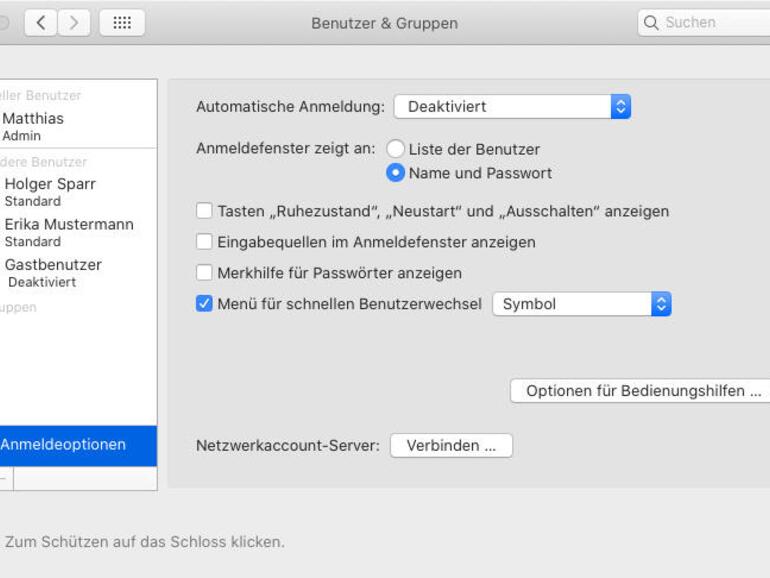
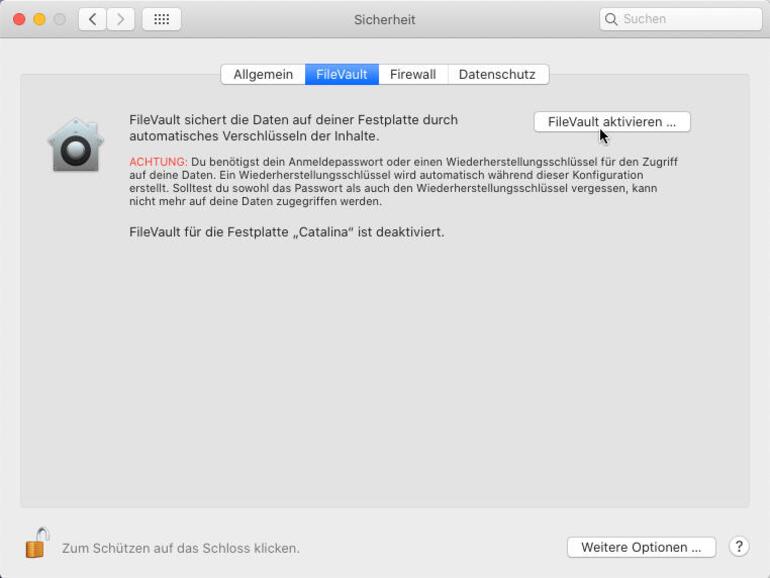

Diskutiere mit!
Hier kannst du den Artikel "Schutz der Privatsphäre: Sicherheit am Mac erhöhen" kommentieren. Melde dich einfach mit deinem maclife.de-Account an oder fülle die unten stehenden Felder aus.
Schritt 9 bzw, zeigen nicht das was beschrieben wird